集合写真から顔を認識して自動で切り抜き保存、または個別に顔写真を選んでファイル名を出席番号順に保存できるソフトウェア 「集合写真個別AIトリミング名人」 をご紹介します。
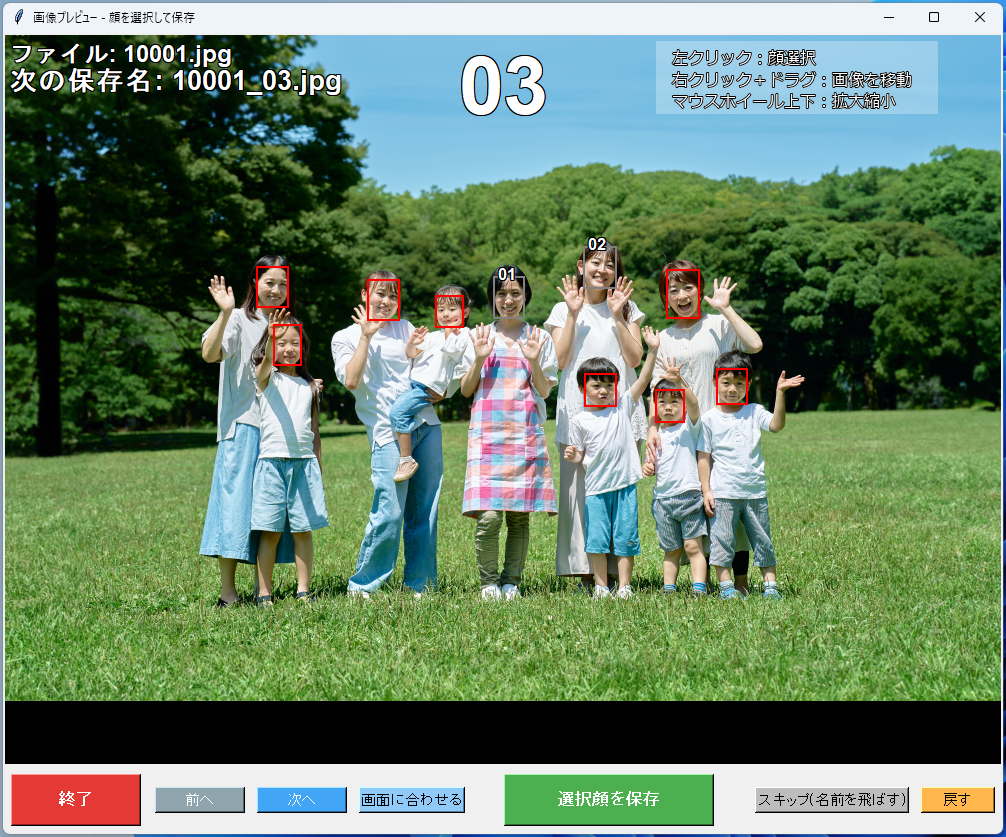
💡体験版ダウンロードできます!
今すぐ試せる体験版を提供中です。
まずはダウンロードして、顔認識の精度と顔写真を選んで簡単に保存する手軽さを体感してください。
下記リンクから体験版をダウンロードしてお試しください。
※ Windows専用アプリです。インストール不要でそのままご利用いただけます
- 体験版では「透かし」が付きます
- 製品版では透かしは表示されません(シリアルキー入力により切り替え)
🔸 安心・安全について
当アプリは、開発者(井上写真店)が独自に開発・配布しているWindowsアプリケーションです。
現在は開発コストを抑えるため、コード署名(デジタル署名)を付けずに配布しております。
そのため、アプリを起動する際に以下のようなWindowsの警告が表示されることがあります:
- 「このアプリは不明な発行元からのものです」
- 「Windows によって PC が保護されました」
これはウイルスではなく、署名がないアプリに対する一般的な警告ですのでご安心ください。
🔸 起動時の警告の解除方法(SmartScreen)
- ダウンロードした
.exeをダブルクリックします - 「Windows によって PC が保護されました」と表示された場合は
→詳細情報をクリック
→実行を選択してください
これでアプリを安全に起動できます。
📌 「集合写真個別AIトリミング名人」の特長
1. 高精度な顔認識

最新の顔認識AIを搭載し、集合写真に写っているお顔を高精度で検出します。
これにより、1枚ずつ手作業で切り抜く必要がなく、効率的に顔写真データを準備できます。
2. 一括保存と個別保存が選べます

- 一括保存モード(顔切り抜き開始)
自動で全員の顔を切り抜いて一括保存します。 - 個別確認モード(個別切り抜き開始)
プレビュー画面で1人ずつ確認しながら保存できます。
出席番号順に画像を見ながら順番に選択して保存することができます。
「保存」または「スキップ」を選べるため、欠席者がいる場合は、番号飛ばしにも対応しています。
3. 柔軟な保存名設定

保存するファイル名は、用途に応じて自由に選択可能です。
- 元ファイル名+番号(例:
photo_01.jpg) - 任意の文字列+番号(例:
ClassA01.jpg) - 数字のみ(例:
01.jpg, 02.jpg …)
出席番号やクラス名簿に合わせた管理が簡単に行えます。
4. 体験版・製品版の切替
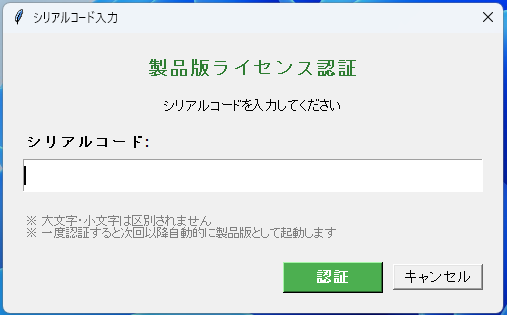
- 体験版:透かし付きでお試しいただけます。
- 製品版:シリアルコード認証により、透かしなしでご利用いただけます。
📝 使用方法
① ソフトの起動
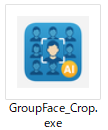
ダウンロードした「AI集合写真 顔切り抜き名人」を起動します。
体験版の場合は透かしが入りますが、シリアルコードを入力すると製品版として利用できます。
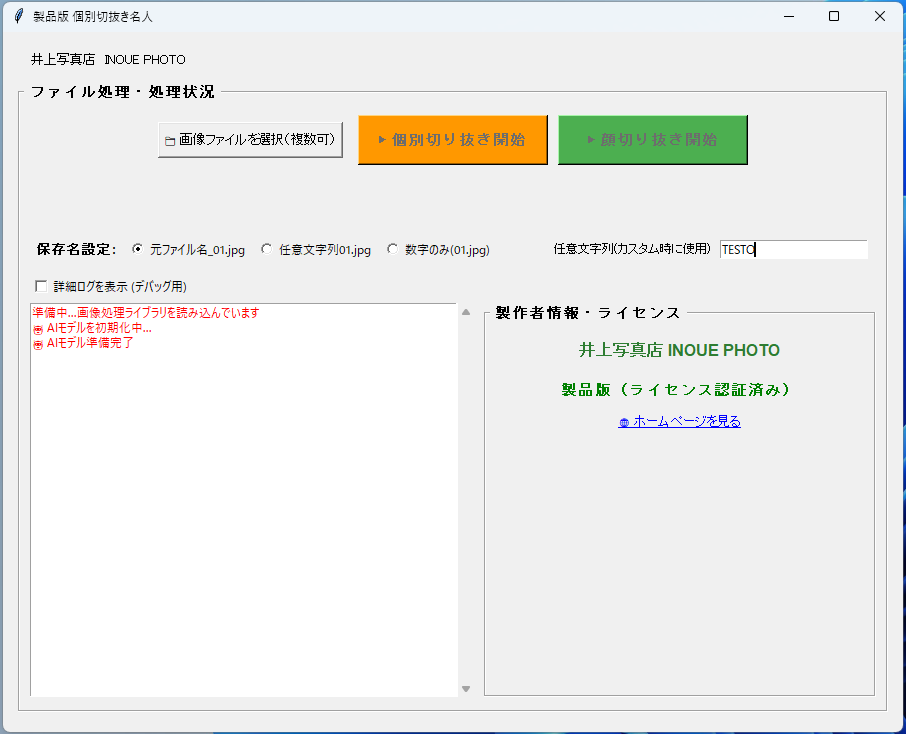
② 集合写真を選択
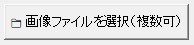
画面の「📁 画像ファイルを選択」ボタンから、顔を切り抜きたい集合写真を指定します。

・複数の写真をまとめて選択することも可能です。
・「Face_Crop」フォルダの中にファイルごとにフォルダが作成されてそのフォルダへ画像が保存されます。
例)1001.jpg→
フォルダ名:10001_faces
1002.jpg→
フォルダ名:10002_faces
③ 処理モードを選ぶ
用途に応じて、次の2つの方法を選べます。
🖼 1. 一括保存モード(自動処理)
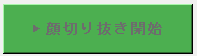
- 「▶ 顔切り抜き開始」ボタンを押すと、
- 集合写真を読み込み
- 顔認識で全員を自動検出
- 個別に切り抜いてフォルダへ保存
- このとき 保存名設定(数字のみ / 任意文字列 / 元ファイル名)に従って、自動的に連番ファイルが作成されます。
- 欠席の考慮はできない → 写っている全員が自動保存対象になります。
👀 2. プレビュー保存モード(手動選択)
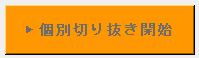
- 「▶ 個別切り抜き開始」ボタンを押すと、
- 1人ずつプレビュー表示
- 画像を選択して「選択顔を保存」をクリックすると顔に番号が表示します。
- 出席番号で番号をつける場合欠席者の番号で「スキップ」で番号を飛ばすことができます
- 選択やスキップを間違えたときは「戻す」で戻ることも可能
- このモードなら欠席に対応でき、出席番号順でファイルを揃えることができます。


④ 💾 保存ファイル名の設定方法
保存前に、ファイル名の付け方を選べます。


選択肢は3つ:
- 元ファイル名ベース
集合写真.jpg→集合写真_01.jpg, 集合写真_02.jpg …
- 任意文字列ベース
- 「任意文字列」欄に入力したテキストを使う
- 例えば「TESTO」と入力すると
TESTO_01.jpg,TESTO_02.jpg …
- 数字のみ
01.jpg, 02.jpg, 03.jpg …- 出席番号にピッタリ対応
学校名簿や出席番号に合わせた管理が可能です。
⑤ 保存場所
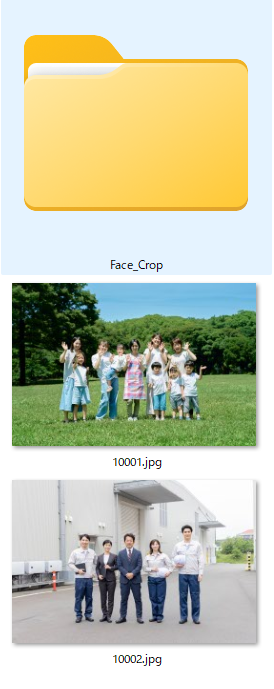
切り抜いた顔写真は、元の写真があるフォルダに自動で「Face_Crop」フォルダが作られる
「Face_Crop」フォルダの中に
フォルダ名:「10001_faces」
フォルダ名:「10002_faces」
が作成されてその中へそれぞれ画像が保存されます。
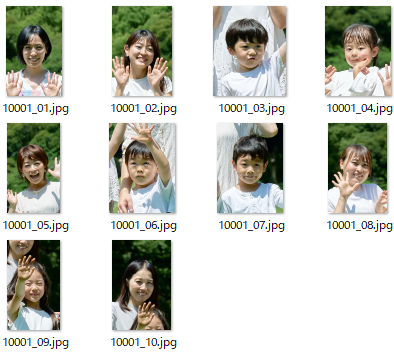

🖥対応環境・価格
👇 購入は以下のページからどうぞ!
💳(クレジットカード/Apple Pay/Google Pay/コンビニ払い対応)
- 💰 価格:16,500円(税込)
- 🖥 対応OS:Windows 10 / 11(64bit)
- 🖼 対応形式:JPEG / PNG
- インストール不要:EXEファイルを実行するだけ!
- オフラインでも動作(インターネット不要)
- 安全なWindowsアプリ形式(起動時に警告が出る場合がありますが、信頼済みアプリです)
お支払い確認後、ダウンロードリンクをメールでお送りします(手動対応)
切り抜いた顔写真を簡単に顔写真名簿を無料作成できるWEBアプリは下記へどうぞ!

この記事は井上写真店 INOUE PHOTO(明石市)が運営しています
兵庫県明石市大久保町の井上写真店では、以下の写真撮影サービスを提供しております:
- 韓国式証明写真(美肌仕上げ・就職活動・マイナンバーなど対応)
- SNSやHP向けのポートレート写真撮影
- 公園や神社などへの出張撮影(家族写真・七五三・お宮参り・ピアノ発表会など)
- 学校写真・卒業アルバム撮影
明石エリアでの高品質な写真撮影なら、ぜひ井上写真店にお任せください。
📩 詳細・ご予約は 公式サイトをご覧ください。







コメント